Hai problemi con la funzione di avvio rapido in Windows 10, Windows 8.1? Alcuni utenti di Windows 10, 8.1 che utilizzano anche un altro sistema operativo, ad esempio Linux, non possono montare tutti i file o le cartelle nell'unità "C:" e nemmeno sulle altre unità che potrebbero avere quando arrestano Windows 10, Windows 8.1 utilizzando la funzionalità di avvio rapido e accedono a Linux. Vedendo che questo problema ha iniziato a essere un po 'frustrante, abbiamo deciso di spiegarti nelle righe seguenti cosa puoi fare per correggere la tua funzione di avvio rapido in Windows 10, 8.1 e utilizzare normalmente il tuo sistema operativo Linux.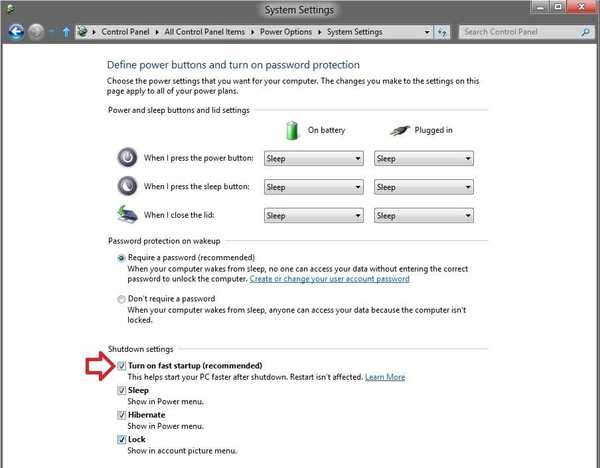
Per poter accedere alle unità che hai sul tuo dispositivo normalmente dal sistema operativo Linux, utilizzerai un determinato comando nel sistema per spegnere completamente il sistema operativo Windows 10, 8.1. Controllerai anche il tuo sistema per errori nel registro di Windows per assicurarti che non ci siano problemi che lo riguardano.
Risolvi i problemi di dual boot su Windows 10
- Arresta Windows 10 utilizzando il prompt dei comandi
- Verificare la presenza di errori nell'unità
- Usa strumenti di riparazione dual-boot
- Disabilita l'avvio rapido
Soluzione 1: chiudere Windows 10 utilizzando il prompt dei comandi
- Innanzitutto, proveremo a chiudere il sistema operativo spostando il cursore del mouse nella parte in alto a destra dello schermo.
- Dal menu che appare, fare clic con il tasto sinistro o toccare la funzione "Cerca".
- Nella finestra di dialogo di ricerca, scrivi quanto segue: "Prompt dei comandi" senza virgolette.
- Al termine della ricerca, sarà necessario fare clic con il pulsante destro del mouse o tenere premuto il pulsante sull'icona "Prompt dei comandi".
- Dal sottomenu che appare fare clic con il tasto sinistro o toccare la funzione "Esegui come amministratore".
- Se viene richiesto da una finestra di controllo dell'account utente, sarà necessario scrivere il proprio account amministratore e la password nelle caselle specificate.
- Ora dovresti avere la finestra dello schermo nero di fronte a te (prompt dei comandi).
- Nella finestra del prompt dei comandi scrivi il seguente comando: "shutdown.exe / s / t 0" senza virgolette.
- Ora premi il pulsante Invio sulla tastiera.
- Il dispositivo Windows 8.1, Windows 10 dovrebbe spegnersi ora.
- Quando il dispositivo si avvia, dovrai accedere al tuo Linux o altro sistema operativo che stai utilizzando e vedere se hai ancora gli stessi problemi.
- CORRELATO: FIX: problemi di spegnimento del computer in Windows 10, 8.1, 7
Soluzione 2: verificare la presenza di errori nell'unità
- Spostare il cursore del mouse sul lato superiore destro dello schermo.
- Dal menu che si apre, dovrai fare clic con il tasto sinistro o toccare la funzione di ricerca.
- Nella finestra di dialogo di ricerca, scrivi quanto segue: "Esplora file" senza virgolette.
- Al termine della ricerca, fare clic con il pulsante sinistro del mouse o toccare l'icona "Esplora file".
- Ora, per le partizioni con cui hai problemi, dovrai fare clic con il tasto destro o tenerle premute.
- Dal menu che appare, fare clic con il tasto sinistro o toccare l'opzione "Proprietà".
- Nella parte superiore della finestra Proprietà, cerca e fai clic con il pulsante sinistro del mouse sulla scheda "Strumenti".
- Cerca l'argomento che dice "Controllo errori"
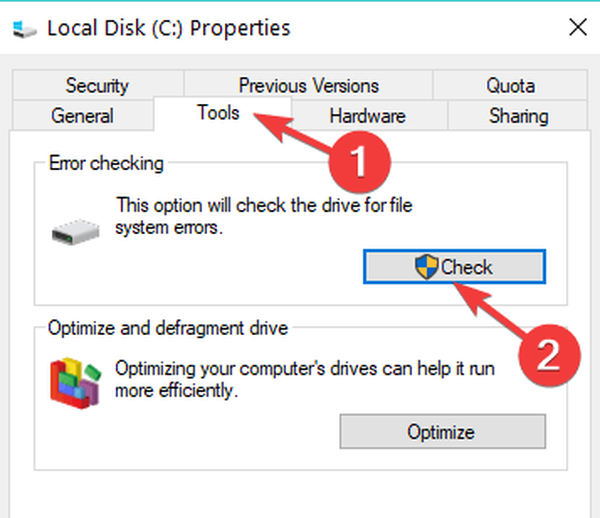
- Sotto l'argomento sopra, fai clic con il tasto sinistro o tocca il pulsante "Controlla ora".
- Seguire le istruzioni sullo schermo per completare il processo di controllo degli errori.
- Al termine del processo, riavvia il sistema operativo.
- Controlla di nuovo se la tua funzione di dual boot funziona correttamente.
Soluzione 3: utilizzare strumenti di riparazione dual-boot
Se il problema persiste, è possibile eseguire un software di riparazione dual-boot dedicato. Ad esempio, puoi utilizzare lo strumento Boot Repair di Ubuntu. Questo strumento di risoluzione dei problemi di avvio risolve i problemi di avvio frequenti con un semplice clic. Fondamentalmente, reinstalla GRUB ripristinando l'accesso al sistema operativo problematico. Lo strumento offre anche funzionalità di riparazione aggiuntive che consentono di riparare ed eseguire il backup di settori di avvio, riparare file system danneggiati e altro ancora.
Soluzione 4: disabilitare l'avvio rapido
Per evitare problemi simili in futuro, puoi semplicemente disabilitare Fast Boot. Vai a Pannello di controllo> Opzioni risparmio energia> Scegli cosa fanno i pulsanti di accensione. Ora scorri verso il basso fino a Impostazioni di spegnimento> deseleziona l'opzione "Attiva avvio rapido".
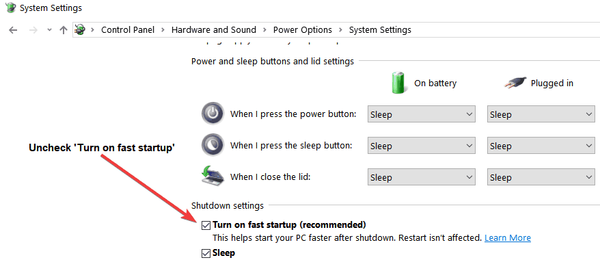
Nota: A volte, quando spegni il tuo dispositivo e lo riaccendi utilizzando altri sistemi operativi come Linux, non si avvierà correttamente. In questo caso, è necessario utilizzare l'opzione Riavvia invece dell'opzione Arresto.
Ora che hai seguito i passaggi elencati di seguito, puoi vedere quanto è facile eseguire il dual boot del sistema operativo Linux utilizzando Windows 8.1, funzionalità di avvio rapido di Windows 10.
Se riscontri problemi lungo il percorso mentre segui questo tutorial, faccelo sapere nella sezione commenti qui sotto. Ti aiuteremo ulteriormente il prima possibile.
GUIDE CORRELATE DA VERIFICARE:
- Come eseguire il dual boot di Windows 7 e Windows 10 Preview build
- Come eseguire il dual-boot di Endless OS e Windows 10
- Come eseguire correttamente il dual-boot di Windows 10 con un altro sistema operativo
Nota del redattore: questo post è stato originariamente pubblicato nell'aprile 2015 e da allora è stato aggiornato per freschezza e accuratezza.
Questa pagina è stata utile? si No Grazie per averci fatto sapere! Puoi anche aiutarci lasciando una recensione su MyWOT o Trustpillot. Ottieni il massimo dalla tua tecnologia con i nostri suggerimenti quotidiani Dicci perché! Dettagli insufficienti Difficile da capire Altro Invia- Windows 10 fix
- correzione di Windows 8.1
- problemi di Windows 8.1
 Friendoffriends
Friendoffriends



